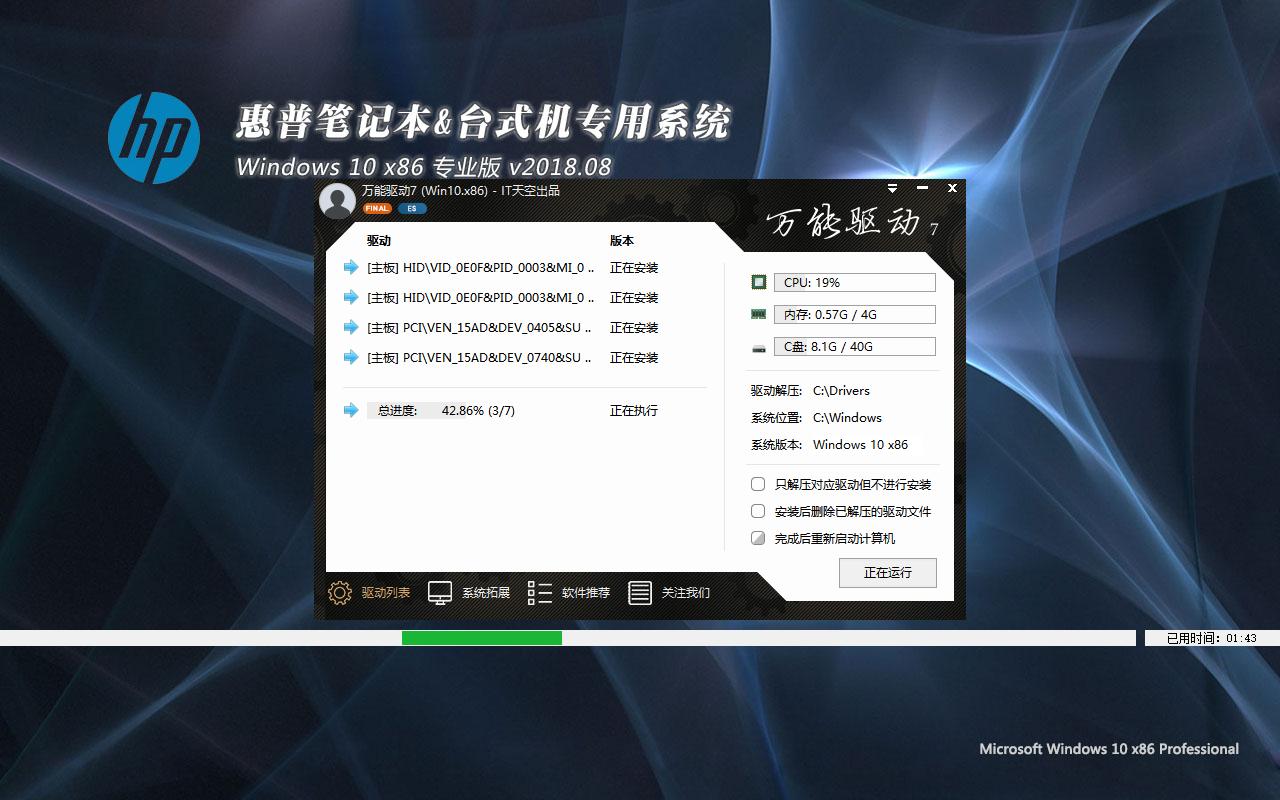水星mw300r路由器设置图文教程
水星MW300R无线路由器,现在只要5\60元,很便宜的一款无线路由器了,适合家庭几个用户使用!用户只要将网线连接号就可以使用,它支持PPPoE、动态IP、静态IP等宽带接入方式,满足不同用户需求。 可用于建设内网网站,内置的防火墙可对IP、MAC、URL地址等进行过滤,有效的的控制网内主机的上网权限和上网时间,并对其占用的带宽进行限制,避免资源分配不均的现象发生。
我们要把我们在电信商那里申请到的账号设置在路由里才能通过路由拨号上网啊!那我们应该怎样正确配置路由器呢?
1、把MW300R拆包,放在桌子上并接通电源!用一根网线一头连接到猫,另下头接在路由蓝色的RJ45接口上!再用一根网线接在路由剩下的任一个接口上,另一头接在电脑上!

2、成功连接电脑之后,我们就对路由进行简单的配置!打开ie浏览器,在地址栏上输入192.168.1.1,这个地址是可以在路由的说明书上打到,一般都是192.168.1.1的!

3、进入路由器页面:

4、设置向导,下一步:

5、设置上网方式:PPPoE(ADSL虚拟拨号)

此处上网方式选择是设置路由器能否成功的关键,如果不正确,则不能正确获取到网络信号,肯定不能正常上网(据不完全统计,50%以上不能成功设置的客户就是在此站错了队伍),要点是:如果之前上网需要拨号即输入宽带帐号和密码登陆(不论有没有猫),就一定要选择PPPOE选项(灰常重要
),如果之前上网是直接上网不需要,可以选择自动获取IP!!(新款路由此处没有自动选择的选项,不影响不用担心呵呵)
6、设置拨号帐号和密码:(你从电信那里得到的上网账号密码)

7、设置无线网络帐号和密码,快啦!最后一步啦!哈哈

点击下一步以后会显示无线网络设置的页面,仅需在SSID处设置一个无线网络帐号(原先TP-link开头的那个默认帐号需要更改一下),最好为您熟悉的名称,并下面WPA2-PSK密码设置常用的密码(最好是8位数字密码)。
8、保存并重启路由

9、检查设置是否正确

(1)重启成功以后,重新登陆192.168.1.1,点击路由器左边菜单栏中的第一条:
运行状态,检查右侧参数(无线状态/ wan口状态),可以显示路由器最新的网络参数,包括您刚才设置好的参数:主要检查项目为SSID号,以及wan口状态,如果wan口状态能够正常显示获取到的IP地址以及网关等参数,那就说明路由器设置成功啦,可以打开浏览器窗口,输入度娘的地址畅游网络吧~
(2)如果不能正常显示wan口参数,及不能显示wan口状态下IP地址,则在左侧网络参数-->wan口设置下重新检查上网方式的帐号和密码,确认无误后输入并保存重启路由;

完成最后一步以后,可以上网测试了的,如果在上面某一步中不能正常显示信息,请仔细检查一下配置中是否有问题,如果不行,可以尝试reset一下恢复出厂设置以后重新按照上面步骤设置。
水星mw300r路由器当交换机用怎样设置?
路由器当交换机用,只要做两点:1、修改路由器“网络参数”里面的IP地址、2路由器的WAN口子不插网线。
如果你想电脑、手机同时上网,路由器最好是不当交换机用了,这样太浪费,无线功能也无法发挥。设置一下路由器,组建自己的局域网,电脑手机上网都不愁。
设置方法:
1、先不接路由器上网,打开电脑的“本地连接——支持——详细信息”,记住你获取的IP、子网掩码、网关、DNS服务器等数据;2、进入你自己的路由器,在网络参数处修改LAN口的IP为192.168.2.1,重启路由器,电脑自动获取新的IP。3、、用192.168.2.1再次进入路由器,在网络参数处设置WAN口,选择静态IP模式,把从楼上获取的IP、子网掩码、网关、DNS服务器等数据填进去;4、在“无线设置”那里设置一个密码就可以了。
PS:其他路由器也差不多是这样的设置,尤其是TPlink路由!
1、无线路由器设置好之后
2、打开带无线网络功能的电脑、笔记本双击无线网络连接,即如下图音量控制旁边的图标
3、即可以找到自己的无线网络名称双击连接
4、输入密码即可上网了
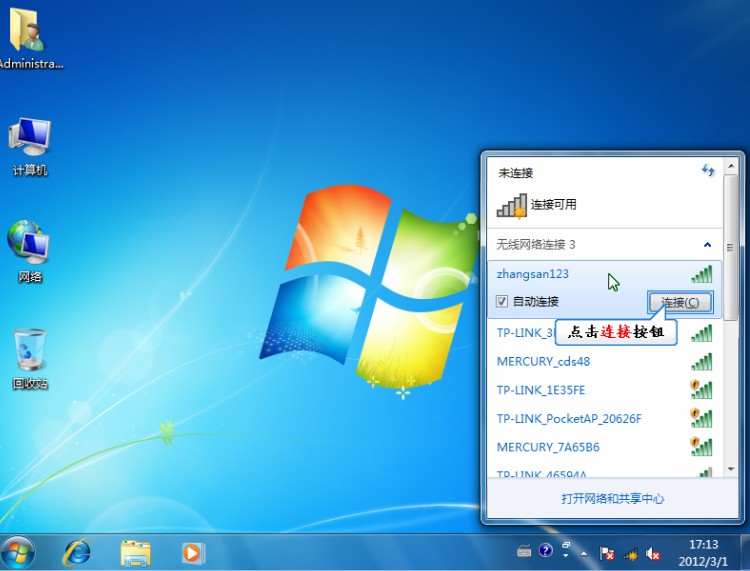
推荐系统
番茄花园Ghost Win7 x64 SP1稳定装机版2022年7月(64位) 高速下载
语言:中文版系统大小:3.91GB系统类型:Win7欢迎使用 番茄花园 Ghost Win7 x64 SP1 2022.07 极速装机版 专业装机版具有更安全、更稳定、更人性化等特点。集成最常用的装机软件,集成最全面的硬件驱动,精心挑选的系统维护工具,加上独有人性化的设计。是电脑城、个人、公司快速装机之首选!拥有此系统
番茄花园 Windows 10 极速企业版 版本1903 2022年7月(32位) ISO镜像快速下载
语言:中文版系统大小:3.98GB系统类型:Win10番茄花园 Windows 10 32位极速企业版 v2022年7月 一、系统主要特点: 使用微软Win10正式发布的企业TLSB版制作; 安装过程全自动无人值守,无需输入序列号,全自动设置; 安装完成后使用Administrator账户直接登录系统,无需手动设置账号。 安装过程中自动激活
新萝卜家园电脑城专用系统 Windows10 x86 企业版 版本1507 2022年7月(32位) ISO镜像高速下载
语言:中文版系统大小:3.98GB系统类型:Win10新萝卜家园电脑城专用系统 Windows10 x86企业版 2022年7月 一、系统主要特点: 使用微软Win10正式发布的企业TLSB版制作; 安装过程全自动无人值守,无需输入序列号,全自动设置; 安装完成后使用Administrator账户直接登录系统,无需手动设置账号。 安装过程
笔记本&台式机专用系统 Windows10 企业版 版本1903 2022年7月(32位) ISO镜像快速下载
语言:中文版系统大小:3.98GB系统类型:Win10笔记本台式机专用系统 Windows 10 32位企业版 v2022年7月 一、系统主要特点: 使用微软Win10正式发布的企业TLSB版制作; 安装过程全自动无人值守,无需输入序列号,全自动设置; 安装完成后使用Administrator账户直接登录系统,无需手动设置账号。 安装过
笔记本&台式机专用系统 Windows10 企业版 版本1903 2022年7月(64位) 提供下载
语言:中文版系统大小:3.98GB系统类型:Win10笔记本台式机专用系统 Windows10 64专业版 v2022年7月 一、系统主要特点: 使用微软Win10正式发布的专业版制作; 安装过程全自动无人值守,无需输入序列号,全自动设置; 安装完成后使用Administrator账户直接登录系统,无需手动设置账号。 安装过程中自动
雨林木风 Windows10 x64 企业装机版 版本1903 2022年7月(64位) ISO镜像高速下载
语言:中文版系统大小:3.98GB系统类型:Win10新雨林木风 Windows10 x64 企业装机版 2022年7月 一、系统主要特点: 使用微软Win10正式发布的企业TLSB版制作; 安装过程全自动无人值守,无需输入序列号,全自动设置; 安装完成后使用Administrator账户直接登录系统,无需手动设置账号。 安装过程中自动激活
深度技术 Windows 10 x64 企业版 电脑城装机版 版本1903 2022年7月(64位) 高速下载
语言:中文版系统大小:3.98GB系统类型:Win10深度技术 Windows 10 x64 企业TLSB 电脑城装机版2022年7月 一、系统主要特点: 使用微软Win10正式发布的企业TLSB版制作; 安装过程全自动无人值守,无需输入序列号,全自动设置; 安装完成后使用Administrator账户直接登录系统,无需手动设置账号。 安装过程
电脑公司 装机专用系统Windows10 x64 企业版2022年7月(64位) ISO镜像高速下载
语言:中文版系统大小:3.98GB系统类型:Win10电脑公司 装机专用系统 Windows10 x64 企业TLSB版2022年7月一、系统主要特点: 使用微软Win10正式发布的企业TLSB版制作; 安装过程全自动无人值守,无需输入序列号,全自动设置; 安装完成后使用Administrator账户直接登录系统,无需手动设置账号。 安装过
相关文章
- H3C交换机S5120风扇坏了怎么更换?
- 局域网共享文件夹怎么设置、局域网ftp共享设置的方法
- 华为AX3 Pro值得买吗?华为AX3 Pro路由器评测
- Excel中如何快速合并多张工作表?多重透视表一招搞定!
- 企业文件防泄密软件、电脑文件防泄密系统、企业数据防泄密系统白皮书
- Win10系统图标无法显示怎么办 Win10系统图标无法显示解决办法
- hp1020打印机怎么样 hp1020打印机特点介绍【详解】
- V-CUBE怎么样
- 百度贴吧听筒模式怎么设置 百度贴吧听筒模式设置教程
- 东芝t131怎么样 东芝t131配置评测【图文】
- 笔记本电池怎么保养 笔记本电池保养软件推荐【图文】
- Word 2013怎么激活 2种Word2013激活方法
- 温度导致的ipad无法充电 温度导致的ipad不能充电解决方图文】
- 华为交换机vlan下怎么配置流量抑制功能?
热门系统
- 1华硕笔记本&台式机专用系统 GhostWin7 32位正式旗舰版2018年8月(32位)ISO镜像下载
- 2深度技术 Windows 10 x86 企业版 电脑城装机版2018年10月(32位) ISO镜像免费下载
- 3电脑公司 装机专用系统Windows10 x86喜迎国庆 企业版2020年10月(32位) ISO镜像快速下载
- 4雨林木风 Ghost Win7 SP1 装机版 2020年4月(32位) 提供下载
- 5深度技术 Windows 10 x86 企业版 六一节 电脑城装机版 版本1903 2022年6月(32位) ISO镜像免费下载
- 6深度技术 Windows 10 x64 企业版 电脑城装机版2021年1月(64位) 高速下载
- 7新萝卜家园电脑城专用系统 Windows10 x64 企业版2019年10月(64位) ISO镜像免费下载
- 8新萝卜家园 GhostWin7 SP1 最新电脑城极速装机版2018年8月(32位)ISO镜像下载
- 9电脑公司Ghost Win8.1 x32 精选纯净版2022年5月(免激活) ISO镜像高速下载
- 10新萝卜家园Ghost Win8.1 X32 最新纯净版2018年05(自动激活) ISO镜像免费下载
热门文章
- 1迅雷云播“手机看片神器”使用教程(随时随地秒速离线云播放)
- 2Win10怎么设置网络按流量计费 Win10网络设置流量收费教程
- 3微信公众号怎么年审? 微信公众号年审流程及所需材料介绍
- 4二手笔记本电脑价格是多少 二手笔记本电脑价格盘点
- 5win7蓝屏代码7f指什 怎么解决 很严重
- 6高通骁龙8cx怎么样 高通骁龙8cx处理器详细介绍
- 7华硕b460主板装win7系统及bios设置教程 10代CPU安装Win7教程 BIOS设置 U盘启动 完美支持USB驱动
- 8Steam提示“需要在线进行更新,请确认您的网络连接正常”怎么办?
- 9安卓手机安装运行win7系统教程 安卓手机装win7系统教程
- 10手机今日头条取消订阅的方法
常用系统
- 1新萝卜家园Ghost Win8.1 X64位 纯净版2021年11月(自动激活) ISO镜像高费下载
- 2笔记本&台式机专用系统 GhostWin7 32位旗舰版2020年12月(32位) ISO镜像免费下载
- 3笔记本&台式机专用系统 Windows10 企业正式版 2018年8月(32位)ISO镜像下载
- 4电脑公司Ghost Win8.1 x32 精选纯净版2021年10月(免激活) ISO镜像高速下载
- 5深度技术 GHOSTXPSP3 电脑城极速装机版 2020年4月 ISO镜像高速下载
- 6电脑公司Ghost Win8.1 x32 精选纯净版2020年7月(免激活) ISO镜像高速下载
- 7笔记本系统Ghost Win8.1 (32位) 元旦特别 极速纯净版2020年1月(免激活) ISO镜像高速下载
- 8电脑公司 装机专用系统Windows10 x86企业版 版本1507 2021年4月(32位) ISO镜像快速下载
- 9新雨林木风 Windows10 x86 企业装机版2020年1月(32位) ISO镜像高速下载
- 10新萝卜家园 GhostWin7 SP1 电脑城极速稳定版2022年4月(32位) ISO镜像高速下载